Kaip įgalinti brūkšninių kodų įvedimą ląstelėse "Excel"

Pagal numatytuosius nustatymus skalėje (/) rodomas komandų, esančių "Excel" juostoje, nuorodos. Taigi, ką jūs darote, jei norite įžvelgti į brūkšnelį ląstelėje? Šį nustatymą galite išjungti taip, kad galėtumėte įvesti brūkšnį ląstelėse.
Norėdami išvengti pasvirimo klavišo nuo aktyvavimo juostos komandų nuorodų, spustelėkite skirtuką "Failas".
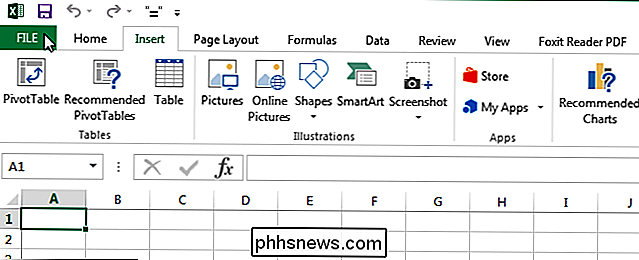
Užkulisių ekrane spustelėkite "Parinktys"
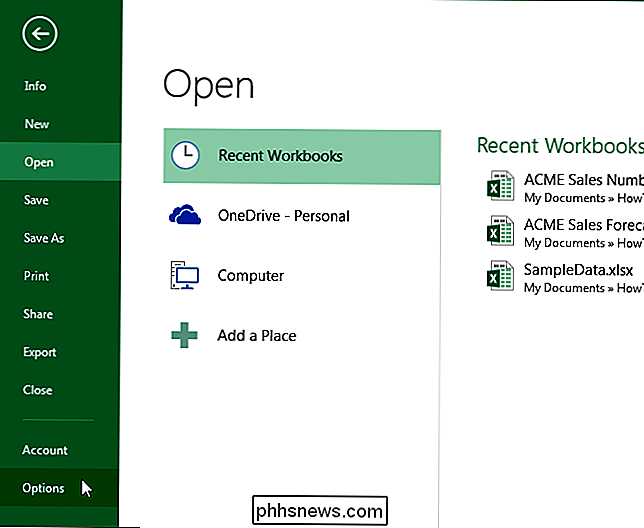
"Excel" parinkčių dialogo lange spustelėkite "Išplėstinė", esančioje kairėje esančių elementų sąraše.
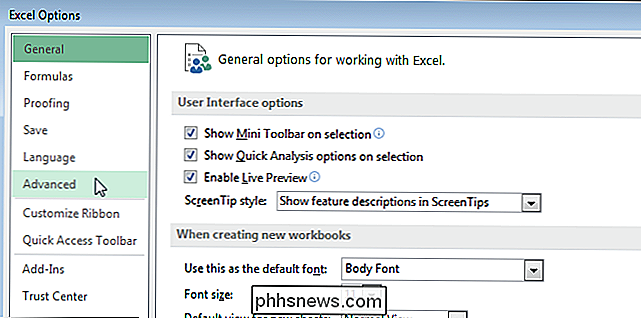
"Lotus compatibility" skyriuje pakeiskite simbolį, esantį kairėje. "Microsoft Excel meniu raktas" redaguoti langelį nuo velniop iki kito simbolio, pvz., "Tllde" (~) ar rimtas akcentas ("). Įsitikinkite, kad pasirinktas simbolis yra tas, kurį nenaudosite langeliuose.
Spustelėkite "OK", kad patvirtintumėte pakeitimą ir uždarytumėte "Excel Options" dialogo langą.
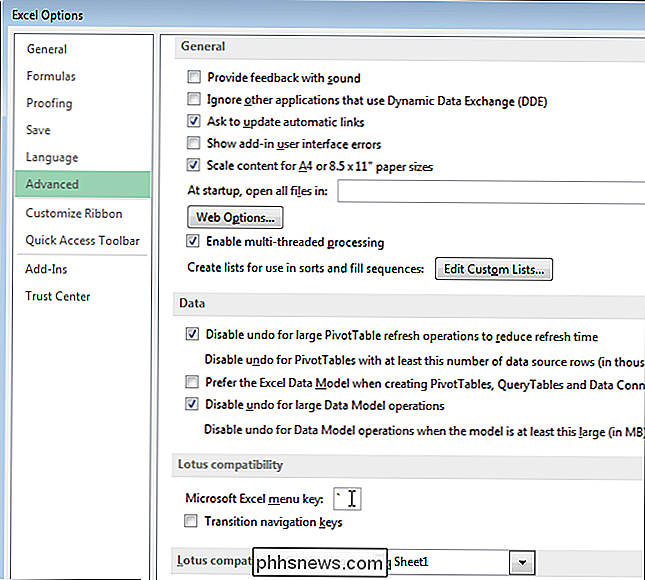
Dabar galite įvesti brūkšnį bet kurioje lakštas jūsų darbalapyje.
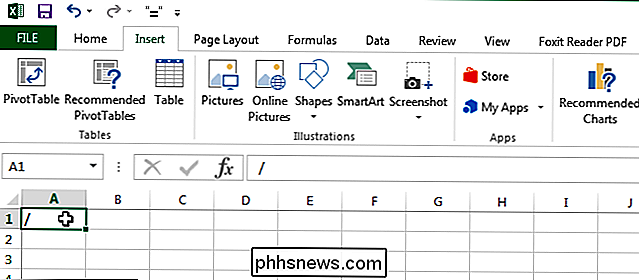
Dar kartą simbolis, kurį įvedėte kaip "Microsoft Excel" meniu klavišą, negalima įvesti ląstelėse.

Kaip prekiauti savo senais įtaisais už pinigus (taigi galite įsigyti naujų dalykėlių)
Nesvarbu, ar norite parduoti savo senąjį išmanųjį telefoną, kad sumokėtumėte naują, pridėkite šiek tiek pinigų jūsų linksmas piniginis krūvis arba pinigų į Kalėdas, mes čia, kad padėtume. Perskaitykite, kaip apibūdinome geriausius būdus paversti senus įrankius pinigais. SUSIJĘS: Kaip paruošti kompiuterį, planšetinį kompiuterį arba telefoną prieš jį parduodant Kalbant apie senesnių dalykėlių pavertimą pinigais , trys pagrindinės vietos yra ištirti: prekybos programas, aukcionų svetaines ir vietinį pardavimą.

Dauguma namų tinklų retai turi prie vieno prisijungimo prie vieno tipo kliento. Paprastai yra "Windows", "Android", "iOS" ir gal net "Mac" mišinys. Kaip palaikote visus šiuos klientus, kad jaunieji vartotojai nepasiteisintų? Mes kalbėjome apie "OpenDNS" ankstesniuose straipsniuose, o neseniai mes aptarėme, kaip naudoti savo maršrutizatorių pagrindinėms tėvų kontrolės priemonėms.



